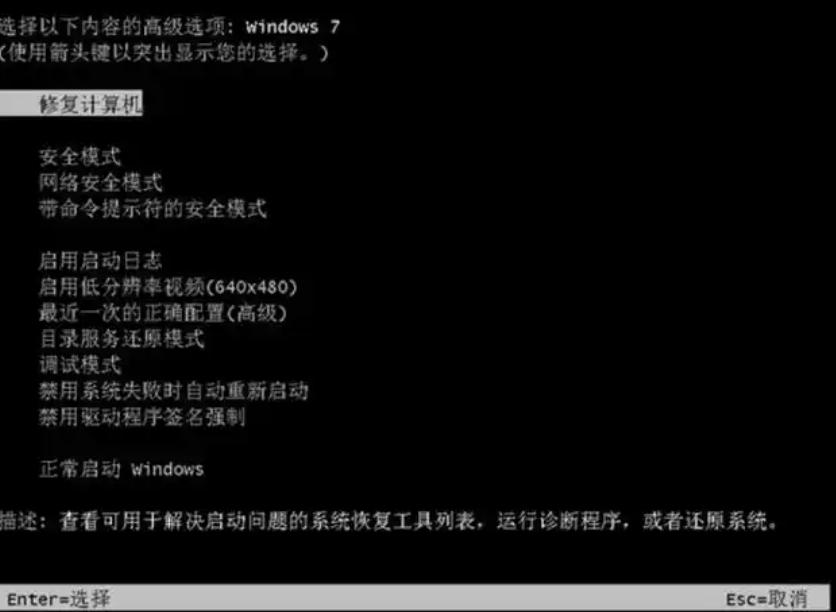解决电脑自动重启的方法有检查硬件配置、更新或恢复驱动程序和防病毒检查等。在使用Windows 7操作系统的过程中,用户可能会遇到电脑自动重启的情况,该问题不仅让人困扰,而且可能导致数据丢失。我们将详细探讨Win7电脑自动重启的原因,以及如何有效解决这一问题。操作系统的稳定性和可靠性至关重要,理解其背后的原因和解决方案将有助于维护您的电脑性能。
一、自动重启的可能原因
在深入解决问题之前,我们先来了解一下Windows 7电脑自动重启的可能原因。
|
原因类别 |
原因描述 |
|
硬件问题 |
包括内存故障、电源故障和其他硬件损坏。 |
|
软件问题 |
驱动程序不兼容、恶意软件或病毒影响系统稳定性。 |
|
电源设置 |
不当的电源管理设置可能导致电脑在闲置或负载下重启。 |
|
系统设置 |
Windows自动重启设置可能在出现错误时触发。 |
|
温度问题 |
过热可能导致硬件保护机制触发自动重启。 |
二、解决电脑自动重启的方法
1. 检查硬件配置
如果怀疑是硬件问题,您可以采取以下步骤:
·
内存测试:使用Windows内存诊断工具检查内存是否正常。
·
检查电源:确保电源稳定,没有松动或故障。
·
温度监测:使用监测工具(如HWMonitor)查看系统温度,确保没有过热问题。
2. 更新或恢复驱动程序
不兼容或损坏的驱动可能导致系统不稳定,您可以进行:
·
更新驱动:访问硬件制造商网站,下载最新的驱动程序。
·
恢复驱动:如果最近更新了驱动,尝试回滚至先前版本。
3. 防病毒检查
使用防病毒软件扫描系统,以确保没有恶意软件影响系统稳定性。
4. 调整电源设置
可能需要根据以下步骤修改电源管理设置:
· 右键单击“计算机”,选择“属性”。
· 点击“高级系统设置”。
· 在“启动和故障恢复”下,点击“设置”。
· 取消“系统失败”下的“自动重启”选项。
5. 检查系统文件
使用系统文件检查工具修复可能的系统文件损坏:
· 点击“开始”,输入cmd,右键“命令提示符”,选择“以管理员身份运行”。
· 输入命令sfc /scannow,按回车,等待扫描过程完成。
6. 系统恢复
如果问题仍然存在,考虑使用系统还原功能,恢复到先前的稳定状态。可以按以下步骤进行:
· 点击“开始”,搜索“系统恢复”,并按照提示操作。
三、预防措施
为了减少未来遇到类似问题的可能性,您可以采取以下预防措施:
|
预防措施 |
详细描述 |
|
定期备份 |
定期备份重要文件,以防数据丢失。 |
|
更新系统 |
定期检查并安装Windows更新,修复已知漏洞和问题。 |
|
使用稳定的软件 |
避免使用未知或不稳定的软件,推荐使用知名软件。 |
|
硬件维护 |
定期清理电脑内部灰尘,确保散热良好避免过热。 |
|
防病毒软件 |
安装并保持防病毒软件的更新,以保护电脑免受恶意软件影响。 |
当您的Windows 7电脑出现自动重启的问题时,不必惊慌,通过步骤化的排查与处理,您完全可以找到并解决问题。首先,从硬件、软件,再到电源和系统设置,通过逐步诊断排除故障。在解决问题后,做好预防措施,定期维护,将显著提升您电脑的使用体验。如有更复杂的情况,建议寻求专业技术支持,确保系统运行稳定。 详细解决步骤如表格所示:
|
步骤 |
详细操作 |
|
硬件检查 |
测试内存、电源和冷却系统,确保没有故障。 |
|
驱动程序更新 |
下载并安装最新驱动,回滚不稳定驱动。 |
|
病毒扫描 |
使用良好的防病毒软件进行全面扫描。 |
|
电源设置调整 |
取消“自动重启”设置,确保更好地处理系统崩溃问题。 |
|
系统文件检查 |
使用sfc /scannow命令修复系统文件。 |
|
系统还原 |
如果问题严重,考虑恢复到更早的系统状态。 |
经过上述步骤,您应该能够有效解决Windows 7电脑自动重启的问题。如果问题持续存在,可能需要考虑更深入的系统诊断或甚至重装操作系统。希望本文能对您有所帮助。